將Google定義為默認搜索引擎的8種方法,如何更改Android上的默認搜索引擎? 數字
如何更改Android上的默認搜索引擎
Contents
選擇 預設 . 您將在菜單中看到此選項. 它允許您將Google定義為默認的Chrome搜索引擎.
如何將Google定義為默認搜索引擎
本文是由我們的出版商和合格研究人員的合作撰寫的,以確保內容的準確性和完整性.
Wikihow內容管理團隊仔細檢查了編輯團隊的工作,以確保每個項目都符合我們的高質量標準.
本文諮詢了72,516次.
您可以將Google定義為默認搜索引擎,無論是在移動和桌面版本上. 如果您進行了修改,您始終使用另一個搜索引擎,停用瀏覽器擴展名或啟動防病毒分析以找到阻止設置記錄的程序.
在Chrome的桌面版本上


谷歌瀏覽器. 應用圖標看起來像紅色,黃色,綠色和藍色球體.
點擊 ⋮ . 此按鈕在窗口的右上角,顯示一個drop -down菜單.
選擇 設定 . 此選項位於drop -down菜單的底部.
- 在本節中,您還可以更改地址欄中使用的搜索引擎. 單擊“定義要用於從Omnibox(地址和搜索欄)進行搜索的搜索引擎”下的“定義搜索引擎”下的Drop -Down菜單”,然後選擇 Google.

點擊 ⋮ 在Google的右邊. 菜單將出現.
選擇 預設 . 您將在菜單中看到此選項. 它允許您將Google定義為默認的Chrome搜索引擎.
在移動版本的Chrome上

谷歌瀏覽器. 按紅色,黃色,綠色和藍色球體的Chrome應用圖標.
按 ⋮ . 此按鈕位於屏幕的右上角,允許您顯示Drop -Down菜單.
按下 設定 . 此選項位於drop -down菜單的下部.
選擇 搜尋引擎 . 您會在頁面頂部找到此選項.
選擇 Google . 這使您可以選擇Google作為Chrome搜索引擎.
- 在Android上跳這一步.
在Firefox Office版本上
打開Firefox. 它的圖標看起來像橙色的狐狸在藍色球體周圍捲起.
點擊 ☰ . 您會在頁面右上角找到此按鈕. 它允許您顯示Drop -Down菜單.
選擇 選項 (在Windows上)或 優先 (在Mac上). 此選項位於“ drop -down”菜單中.
打開標籤 研究 . 它是在左側(在窗口上)或窗口頂部(在Mac上).
單擊“默認搜索引擎” Drop -down菜單. 它在窗口的頂部,允許您顯示一個drop -down菜單.
選擇 Google . Google將成為Firefox的默認搜索引擎.
在移動版本的Firefox上
打開Firefox. 按下看起來像橙色狐狸在藍色球體上捲起的瀏覽器圖標.
按下 ☰ (在iPhone上)或 ⋮ (在Android上). 此按鈕在屏幕的底部或屏幕頂部,具體取決於您使用的設備.
- 在iPhone上,您可能必須向左或向右滾動菜單以顯示此選項.
按下 研究 . 此選項位於頁面頂部.
按當前搜索引擎. 您會在頁面頂部看到它. 按它打開可用搜索引擎的列表.
選擇 Google . 這將將Google定義為Firefox上的默認搜索引擎.
在Microsoft Edge上
打開Microsoft Edge. 這是“ e”形狀的深藍色圖標.
點擊 ⋯ . 此按鈕在邊緣窗口的右上角. 它允許您顯示Drop -Down菜單.
選擇 設定 . 此選項位於Drop -Down菜單的底部,允許您在頁面右側顯示上下文菜單.
向下滾動屏幕. 單擊高級設置 . 此按鈕在上下文菜單的底部.
讓屏幕再次向下滾動. 選擇更改搜索引擎 . 您將在“在地址欄中搜索的搜索”部分中找到此選項。.
選擇 Google . Google將被選為搜索引擎.
選擇 添加為默認值 . 此選項位於菜單的底部,並將Google定義為Microsoft Edge地址欄中使用的搜索引擎.
在互聯網探險家
打開Internet Explorer. 這是淺藍色的圖標,形狀是“ e”,上面有金色的樂隊.

設定. 這個著名的車輪圖標位於Explorer Internet窗口的右上角. 它允許您顯示Drop -Down菜單.
選擇 互聯網選項 . 您將在drop -down菜單的底部找到此選項.
單擊選項卡 程式 . 它在互聯網選項窗口的右上角.
選擇 管理加載項 . 此按鈕在“管理其他模塊”部分中,允許您顯示第二個窗口.
打開標籤 搜尋引擎 . 它在窗戶的左側.
選擇 Google . 單擊窗口中間的Google圖標.
選擇 默認情況下 . 此選項在搜索引擎窗口的右下角. 單擊它將Google定義為Internet Explorer搜索引擎.
點擊 關閉 . 該按鈕在窗口的右下角.
點擊 好的 . 您將在Internet選項窗口的底部找到此按鈕. Internet Explorer現在將使用Google作為默認搜索引擎.
在Safari的辦公室版本上

啟動野生動物園. 這是指南針藍色圖標.
點擊 蘋果瀏覽器 . 此菜單項在屏幕的左上方,允許您顯示Drop -Down菜單.
選擇 優先 .. . 您將在Drop -Down菜單的頂部找到此選項 蘋果瀏覽器. 它允許您打開首選項窗口.
打開標籤 研究 . 您會在優先窗口的頂部找到它.

單擊“搜索引擎”刪除菜單. 它在搜索選項卡的頂部,允許您顯示一個drop -down菜單.
選擇 Google . Google將成為Safari搜索引擎.
在iPhone上的Safari
打開iPhone的設置
![]()
. 按灰色形灰色圖標. 通常在主屏幕上.
向下滾動屏幕. 按Safari,大約是頁面的三分之一.
按下 搜尋引擎 . 您將在標題“搜索”下找到此選項.
選擇 Google . Google將成為您的Safari應用程序的搜索引擎.
在Wikihows中

消除Google Chrome Bing

在Chrome中更正YouTube視頻的全屏顯示問題

自動更新Chrome上的網頁

刪除Google Chrome的最新歷史

用密碼鎖定Google Chrome

重新安裝Google Chrome

在Google Chrome上檢查元素

在iPad上使用Chrome擴展的3種方法

刪除有關鉻的建議

如何更改Google Chrome的默認語言:移動設備和計算機設備

更改Google Chrome的背景

修改Google Chrome下載設置

如何在Google Chrome中製作屏幕截圖:計算機或手機
如何更改Android上的默認搜索引擎 ?

在Android智能手機的第一次配置中,可以選擇另一個默認搜索引擎,而不是Google. 此更改也可以在.
截至9月1日,Google將審查其在Android上提供替代搜索引擎的方式. 它非常批評的拍賣系統被放棄了基於Google競爭對手的受歡迎程度的機制. 根據國家的不同,當Android智能手機首次配置時,將出現多達十二個建議.
該機制(特定於歐盟)允許促進Qwant,Bing,Ecosia,Lilo或Yahoo等解決方案,並有機會成為單個智能手機上的默認搜索引擎. 但是您應該知道,在Android的第一個開始很久之後,也可以在以後選擇這些發動機. 這需要在設置中匆忙.
更改Android上的默認搜索引擎
在Android上,您可能有一個“使用Google搜索”小部件,該小部件在屏幕上可見. 如果是該標題顯示在輸入字段中,則必須在Chrome,Google Web瀏覽器中直接修改此搜索引擎. 為此,請啟動移動應用程序(已預裝在Android上),請單擊右上角的垂直懸架點,然後轉到“設置”.
然後,在“基本設置”部分中,單擊它,然後選擇您喜歡的解決方案. 日期為6月18日,提出了五種選擇:Google,Yahoo France,Bing,Qwant和écosia. 一旦做出選擇,請離開,您會看到搜索小部件已相應地更新,並帶有一個新標題. 可以浪費任何時間,重複該過程.
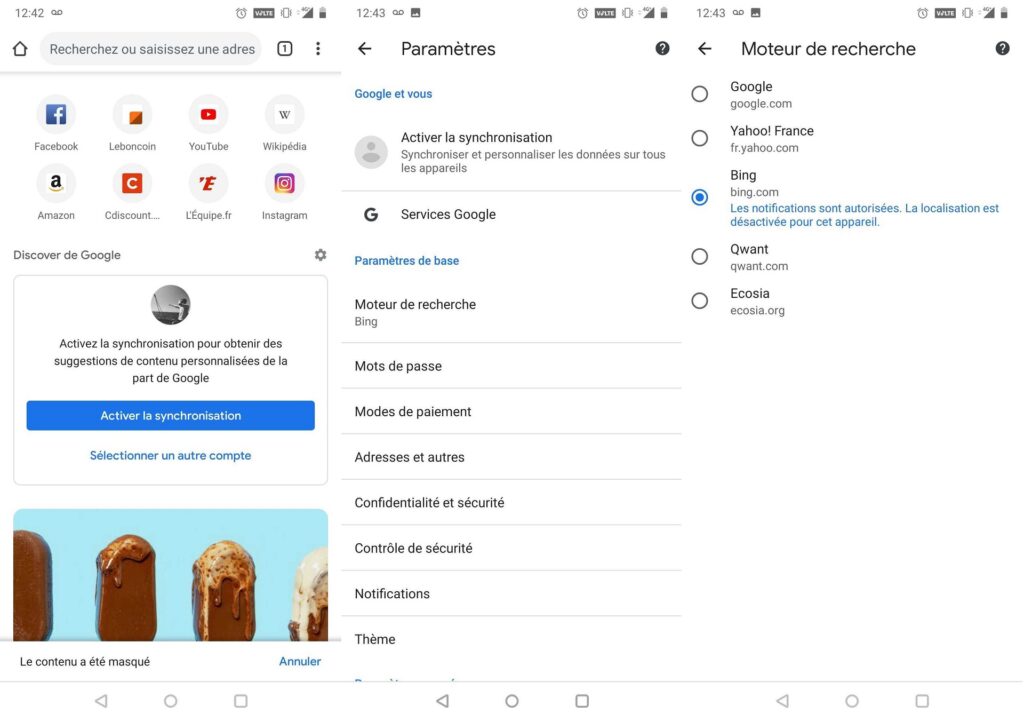
如果您主要使用Google Chrome瀏覽網絡,則在瀏覽器設置中,您需要去修改默認搜索引擎.
應該注意的是,該小部件與Google Chrome相關聯. 如果您想同時更改瀏覽器,請前往Google Play並恢復適合您的瀏覽器. 下載並安裝. 確保默認設置它,轉到Android設置,以凹口象徵.
在“設置”中,然後轉到“應用程序和通知”行,然後轉到“默認應用程序”,最後是“導航器”. 在這裡,您可以在Chrome和Firefox之間進行選擇(或您保留的解決方案). 請注意:此過程不會通過與Chrome Widget關聯的瀏覽器更改. 您需要安裝與已選擇的Web瀏覽器相對應的窗口小部件.
Numerama的未來即將到來 ! 但是在那之前,我們需要你. 你有3分鐘 ? 回答我們的調查
我們所有實用的指南



